在拔模区域外的边界处创建面上线。
一些制造过程(如注塑成型)对对象的形状有一定的限制。为了避免出现问题,应了解下列概念:
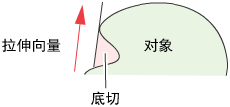
- 模具部分从对象中沿直线拉出,该直线称为拉伸矢量。
- 如果模具的边太陡,则无法将对象与模具分离。此外,如果模具自身存在切槽,则也无法使对象与模具分离。
- 模具边与拉伸矢量之间允许的最小夹角称为拔模角度。
- 如果部分曲面的角度小于拔模角度,则该部分称为拔模外区域。
- 拔模线是拔模内区域和拔模外区域之间的边界。
- 分模线位于拔模角度为 0 度的位置,与模具分离位置相对应。
操作步骤
分模线控制选项
通过这些选项,能够沿拉伸向量的两个方向评估拔模内区域和拔模外区域,因为模具通常沿两个方向分离。曲面中正的和负的拔模内区域和拔模外区域以及公差区域以不同的颜色进行着色。公差区域是构成拔模外区域一部分的“颗粒冲洗”区域。
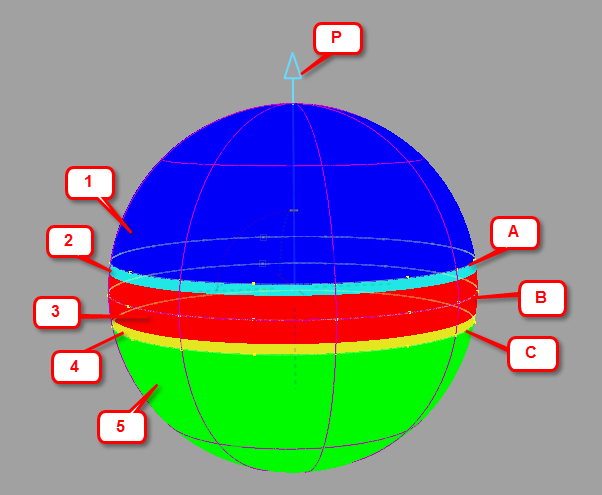 使用“Parting Line”工具后的输出,同时显示着色显示 (1-5) 和面上线 (A-C)。P = 拉伸方向。 |
|
- Parting Line (0 degree)
- 选中此选项可在拔模角度为 0 度的曲面上创建曲线。这与模具分离的位置相对应。
仅当选中“Create Curves”时,此选项才可用。
- Positive Draft Angle
-
如果要按“Positive Draft Angle”数字字段(与拉伸向量有关)提供的拔模角度计算拔模内区域和拔模外区域,请选中此选项。
如果曲面点和拉伸向量之间的角度小于此值,则曲面点位于拔模外部,并且显示为红色。
如果曲面点和拉伸向量之间的角度大于此值,则曲面点位于拔模内部,并且显示为蓝色。
- Positive Tolerance Zone
- 在正的拔模内区域和拔模外区域之间显示青色公差区域。公差值表示以度数测量的角度。如果公差值为 0,则不显示公差区域。
仅当选中“Shade Surfaces”时,此选项才可用。
- Negative Draft Angle
-
如果要按“Negative Draft Angle”数字字段(与拉伸向量的负(相反)方向有关)提供的拔模角度计算拔模内区域和拔模外区域,请选中此选项。
如果某个曲面点与拉伸向量的相反方向之间的夹角小于此值,则该曲面点位于拔模外部,并且显示为红色。
如果某个曲面点与拉伸向量的相反方向之间的夹角大于此值,则该曲面点位于拔模内部,并且显示为绿色。
- Negative Tolerance Zone
- 在负的拔模内区域和拔模外区域之间显示黄色公差区域。公差值表示以度数测量的角度。如果公差值为 0,则不显示公差区域。
仅当选中“Shade Surfaces”时,此选项才可用。
- Link Values
- 如果希望使用负拔模角度和公差区域值镜像正拔模角度和公差区域值,请选中此选项。
- Subdivision
-
面上线的投影质量,其值的范围为 1 至 6。此值越高,结果就越精确。对于草图质量,可使用较小的值;对于最终结果,应使用较大的值。
Vector Options
通过这些选项,可以选择拉伸方向(也就是将从其模具中取出对象的方向)。
- X、Y、Z
-
选择以上三个坐标轴之一,以便指定沿该坐标轴的拉伸方向。
- View
-
选择此选项可以指定垂直于当前视图的拉伸方向。该向量不会在视图窗口中绘制。
如果当前视图发生更改,请单击“Refresh View Vector”更新该向量。
- Picked
-
如果选择该选项,可以在“Picked Vector”字段中指定现有向量的名称,或拾取视图中的向量。此向量定义拉伸方向。
- Manip
- 当您通过在视图中手动修改操纵器来更新拉伸方向时,将自动选择此选项。
- Refresh Vector
-
仅在选择“View”时才会出现该按钮。修改视图后,单击该按钮可以更新向量。
- Retain Vector
-
在视图窗口中,单击该按钮,创建向量构建对象。除非执行此操作,否则您指定的向量方向将由该工具使用,但您不会看到向量对象,也不能重新使用该向量。
显示选项
- Shade Surfaces
- 选中此选项可以用不同的颜色对拔模内区域、拔模外区域和(可选)公差区域进行着色。这与“Modeling”控制面板中“Draft Angle”着色显示模式的功能相同。
- Create Curves
- 选中此选项可以为拔模线和/或 0 度线(分模线)创建面上线或可视曲线。
- Curve Type
-
如果选中了“Create Curves”,则以下两个选项将变为可用:
Visual – 创建快速多段线。这些线主要用于显示。虽然可以拾取这些线(例如,将其删除),但无法使用它们来创建几何体。
Geometry – 创建面上线。这些曲线是真实的几何体,可以进行编辑和用于构建其他几何体。
- Display Tolerance
- 选中“Visual”时,此值将独立于镶嵌细分公差定义可视曲线的质量。这样一来,您便可以将可视公差设置为较小的值,以获得更好质量的可视曲线,而无需减少用于着色显示的镶嵌细分公差。
控制选项
- Create History
-
保存新面上线的历史,供以后进行编辑。如果启用“Create History”,您可以修改曲面,面上线也将随之更新。
- Auto Update
-
在窗口中更改值时,将自动更新面上线和着色显示。
按钮
- Reset
- 将所有选项值重置为其默认值。
- Update
-
“Auto Update”处于禁用状态时,使用此按钮可更新面上线和着色显示,使其与当前选项相对应。
- Undo All
-
撤消通过该工具所做的所有更改并返回到原始曲面。
- Next
-
完成在当前曲面上创建面上线和着色显示的过程,并提示要评估的新曲面。